计算机系统数据的重要性不言而喻,可是很多人常常要到重装系统的时候才想到,可是这个时候往往已经是追悔莫及呢。而现在网上已经有很多的网络同步系统,通过它其实就可以自动对系统数据进行备份操作。这样无论是重装系统还是远程同步,都可以马上找回相应的系统数据。
一、注册安装同步系统
现在网络中免费的同步系统有很多,比如金山快盘、数据银行等等,今天我就使用金山快盘来进行演示。要想使用金山快盘的相关服务,首先需要拥有一个金山快盘的帐户。如果你还没有金山快盘的帐户,登录到快盘的官方网站,点击“注册一个新账号”链接后进行注册即可。
金山快盘的帐户注册完成以后,点击页面当中的金山快盘客户端下载链接,下载最新版本的快盘客户端软件以备运行。下载后安装时只需要一路,点击“下一步”按钮即可完成。当然在提示输入快盘帐户的时候,需要按照要求输入自己的快盘帐户和密码。客户端软件默认使用的是“D:\快盘”这个路径,用户可以根据要求设置快盘的存放目录。所有设置完成后,会在系统当中自动生成一个虚拟磁盘。其本质就是你设定的文件夹目录,不过这样访问的时候自然更为方便。
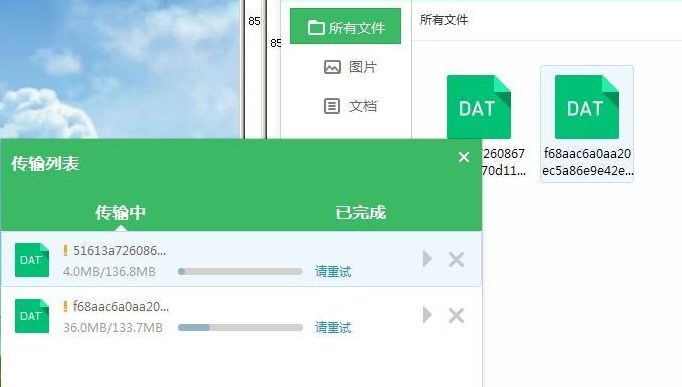
二、系统数据同步操作
同步操作就再简单不过了,用户只要将文件直接复制到这个虚拟盘符里面,客户端软件就会将文件自动同步到快盘空间中。接下来无论是重装系统还是在其他系统,按照前面的步骤安装快盘客户端软件。接着进入到快盘目录后在弹出的菜单中,选择“立即进行一次文件同步”命令,这样快盘软件就会将空间中的文件同步到本地系统中。
以后用户在快盘文件夹中的任何改动,都将会被同步到快盘空间里面,同样快盘空间中的任何改动也将被同步到本地系统。其实像一些比较重要的文件,比如QQ聊天记录、重要的资料信息,都可以习惯性的存放到快盘目录。这样不但可以摆脱闪存盘等移动设备,还可以利用金山快盘对这些文件进行实时的备份操作。
三、备份操作自动完成
由于前面的操作都是手工进行的,可能很多用户还是觉得比较麻烦,所以这里介绍一个自动备份的方法。首先从网上下载一款名为“用户资料转移器”的小软件,解压后直接运行文件夹中的主程序即可,软件默认支持主流的Windows XP和Windows7系统。“用户资料转移器”会自动识别出系统数据存放的位置,包括我的文档、系统桌面、浏览器收藏夹、下载信息等。根据自己的需要选择要转移的系统数据,在“目标路径”中设置目录备份的路径。比如我的文档、收藏夹文件夹、Cookies文件等,都是非常重要的系统数据因此不能保存到系统盘里面。
由于软件默认使用的“目标路径”是系统的D盘,而我们则需要利用金山快盘来自动备份这些数据。所以用户需要点击窗口中的“选择路径”按钮,然后在弹出的窗口中设置成金山快盘的存储路径。接下来在“转移选项”中,还包括几个选项需要特别的说明,因为它关系到数据同步的成败。比如用户选择了“更改目录”选项,它就会修改系统数据默认指向的位置,从而将系统数据默认的C盘跳到金山快盘历在的路径。如果用户选择了“转移数据”选项,就是将系统数据从默认的位置转移到新的位置。需要说明的是,“转移数据”和“更改目录”选项,既可以同时使用也可以单独进行使用,不过只有在同时选中的情况下才可以完成数据的自动备份操作。
所有的设置完成以后点击“快速转移”按钮,就可以将系统数据转移到金山快盘的文件夹目录中,与此同时快盘客户端软件又会将这些数据同步到网络空间中,从而完成了系统数据自动备份的一个操作过程。不过需要提醒大家的是,在进行系统数据转移操作的时候,最好退出系统中正在运行的应用程序,从而避免在转移数据的时候出现某些错误提示。另外,如果突然想使用系统默认的设置,只需要点击窗口中的“恢复默认”按钮就即可。
